Bedieningspaneel
Het bedieningspaneel bevat eenvoudige opname-instellingen, zoals belichting en beeldkwaliteit. U kunt ook beelden opnemen vanaf het bedieningspaneel.
De instellingen worden onmiddellijk toegepast op de camera en worden tevens toegepast op de Live View.
Tip
- U kunt de rangschikking van de panelen veranderen door
 (Pictogram Opnieuw ordenen) bovenaan elk paneel vast te pakken en te verslepen. U kunt de panelen gebruiksvriendelijker maken door ze naar wens aan te passen, zoals door het paneel dat u het meest gebruikt bovenaan te plaatsen.
(Pictogram Opnieuw ordenen) bovenaan elk paneel vast te pakken en te verslepen. U kunt de panelen gebruiksvriendelijker maken door ze naar wens aan te passen, zoals door het paneel dat u het meest gebruikt bovenaan te plaatsen.
Paneel Opnemen
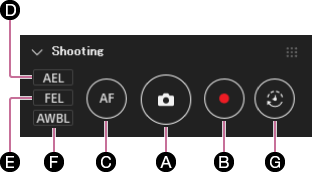
-
A Ontspanknop
Klik op deze knop om stilstaande beelden op te nemen.
-
B Bewegend-beeldknop
Klik op deze knop om bewegende beelden op te nemen. Klik opnieuw op deze knop om te stoppen met het opnemen van bewegende beelden.
-
C AF-knop
Klik op deze knop om de automatische scherpstelling te gebruiken. De camera stelt automatisch scherp op het onderwerp. Deze functie is hetzelfde als wanneer u de ontspanknop van de camera tot halverwege indrukt.
-
D AEL-knop
De AEL-knop vergrendelt de belichting (AE-vergrendeling). Gebruik deze knop om beelden op te nemen in de volgende situaties.
・ Wanneer u de scherpstelling en de belichting afzonderlijk wilt instellen.
・ Wanneer u beelden ononderbroken wilt opnemen met een vaste belichting.
-
E FEL-knop
De FEL-knop vergrendelt het flitsniveau (FEL-vergrendeling). Gebruik deze knop om verschillende onderwerpen op te nemen met dezelfde helderheid.
-
F AWBL-knop
Deze knop vergrendelt de witbalans (AWB-vergrendeling). Klik op deze knop om de automatische witbalans te vergrendelen op het gewenste tijdstip.
-
G Intervalopnameknop
Gebruik deze knop om een intervalopname te maken. Met interval-opname kunt u meerdere opnamen maken met de dezelfde opnamehoek. U kunt [Opname starten], [Opname-interval] en [Aantal vast te leggen afbeeldingen] instellen.
Opnemen met afstandsbediening > Opnemen met intervaltimer
Paneel Modus
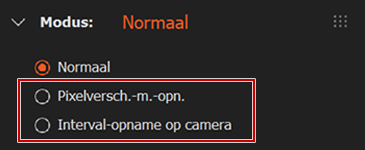
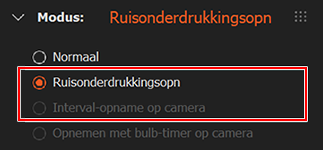
-
Wanneer een geschikte camera is aangesloten, kunnen de volgende opnamefuncties worden geselecteerd:
-
Pixelverschuiving-multi-opname
U kunt beelden opnemen met een hogere resolutie door vier of zestien beelden te combineren. U kunt deze functie alleen gebruiken als de camera deze functie ondersteunt. Pixelverschuiving-multi-opname
-
Ruisonderdrukkingsopn
U kunt beelden met weinig ruis maken door 4 tot 32 RAW-beelden op te nemen en deze vervolgens te combineren tot een samengesteld beeld. U kunt deze functie niet gebruiken als uw camera dit niet ondersteunt. Ruisonderdrukkingsopnamen maken
-
Intervalopname op camera
Selecteer dit menu alleen wanneer u beelden opneemt met behulp van intervalopname op de camera. Gebruik deze knop niet wanneer u intervalopname instelt via Remote op de computer.
-
Opnemen met bulb-timer op camera
Selecteer dit item wanneer u opneemt met behulp van de Bulb-instelling van de camera. Raadpleeg de Helpgids van de camera voor informatie over deze instelling.
-
Opname voor HDR
U kunt beelden creëren met een breed dynamisch bereik door 4 tot en met 16 RAW-beelden op te nemen en deze vervolgens te combineren tot een composietbeeld. U kunt deze functie alleen gebruiken als de camera deze functie ondersteunt. Opname voor HDR
-
Paneel Hoofdinstellingen
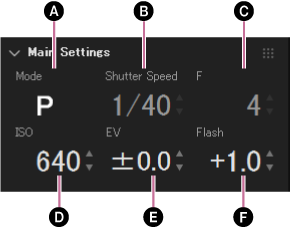
-
A Opnamefunctie
De huidige opnamefunctie wordt afgebeeld. U kunt de opnamefunctie veranderen door de camera te bedienen.
-
B Sluitertijd
-
C Diafragmawaarde
-
D ISO-gevoeligheid (EI-waarde ten tijde van Cine EI snel)
-
E Belichtingscompensatie
-
F Flitscompensatie
Paneel Hulpinstellingen
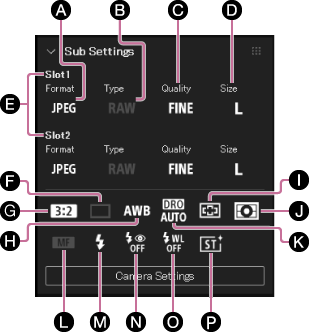
-
A Bestandsformaat
-
B RAW-bestandstype
-
C Beeldkwaliteit
-
D Beeldformaat
-
E Opnamemedia-instellingen (niet ondersteund op alle camera's)
U kunt het beeldbestandsformaat, de beeldkwaliteit enzovoort van de opgenomen beelden afzonderlijk voor gleuf 1 en gleuf 2 instellen op de camera. Stel de gleuf die voor het opnemen moet worden gebruikt van tevoren in op de camera bij MENU → [Opname] → [Media] → [Opn.m.-instelling.].
-
F Transportfunctie
-
G Beeldverhouding
-
H Witbalans
Als u de service Commando's voor volumefotografie (tegen betaling) hebt toegevoegd, kunt u de kleurtemperatuur van de witbalans instellen in stapjes van 10K.
- Raadpleeg de website via de onderstaande koppeling voor informatie over de service Volumefotografie.
https://helpguide.sony.net/di/volumephoto/v1/h_zz/index.html
- Raadpleeg de website via de onderstaande koppeling voor informatie over de service Volumefotografie.
-
I Scherpstelgebied
-
J Lichtmeetfunctie
-
K Dynamische-bereikoptimalisatie
-
L Scherpstellingsfunctie
-
M Flitsfunctie
-
N Reductie van rode ogen
-
O Draadloos flitslicht
-
P Creatieve uitstraling (niet ondersteund op alle camera's)
Paneel Scherpstellen
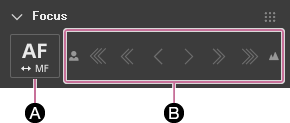
-
A AF/MF-schakelaar
De AF/MF-schakelaar werkt mogelijk niet wanneer de scherpstellingsfunctie-keuzeknop van de lens of de camera is ingesteld op MF.
-
B Scherpstellingsafstand-instelknoppen
U kunt de scherpstellingsafstand instellen in de handmatige-scherpstellingsfunctie. Hoe verder u de indicator naar rechts verplaatst, hoe langer de scherpstellingsafstand wordt.
Opmerking
- Afhankelijk van de bevestigde lens en de toestand van de lens, kunt u mogelijk de scherpstellingsfunctie niet bedienen vanaf het paneel.
- Afhankelijk van uw camera wordt het paneel scherpstellen mogelijk niet afgebeeld. Ondersteunde apparaten
Paneel Histogram
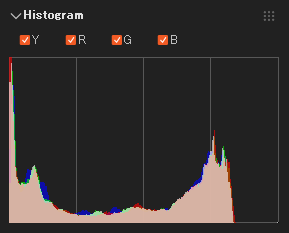
Dit paneel beeldt een histogram af van het beeld op dit moment wordt weergegeven op de camera. U kunt de helderheid, tint en verzadiging voor elke kleur controleren door Y, R, G of B te selecteren.
Paneel Instellingen beeld opslaan
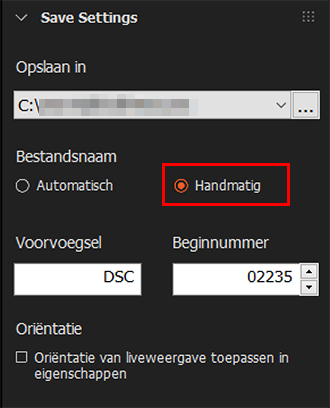
U kunt een bestemmingsmap instellen voor beelden die u met afstandsbediening opneemt.
Als u [Bestandsnaam] instelt op [Handmatig], kunt u als voorvoegsel een reeks letters opgeven en het nummer kiezen waar vanaf de volgorde start als onderdeel van de bestandsnaam.